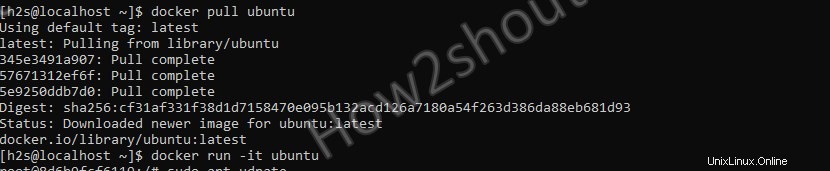Docker Community Edition est un logiciel open source disponible pour être installé sur presque tous les systèmes d'exploitation courants. Nous pouvons facilement installer divers logiciels basés sur des conteneurs pour effectuer diverses tâches courantes et côté serveur. Cependant, pour utiliser docker, nous devons d'abord l'installer et ici nous montrerons comment faire cela dans Rocky Linux.
Outre l'édition communautaire, Docker est également disponible pour Enterprise. Bien que l'édition communautaire ait toutes les fonctions nécessaires pour faire fonctionner des conteneurs et peut être utilisée sur des serveurs et sur des machines de développement et de test. Si vous pouvez vous passer du support d'entreprise et de certaines fonctions de gestion, vous pouvez opter pour l'Open-source.
Alors que l'Enterprise Edition est destinée à une utilisation productive dans les entreprises. Il doit être sous licence, mais ne diffère que marginalement en termes de fonctionnalités :premièrement, les clients Enterprise bénéficient de l'assistance de Docker. De plus, le « Docker Trusted Registry » permet uniquement la diffusion d'images sélectionnées au sein d'une entreprise. Avec le "plan de contrôle universel", il existe une interface Web pour gérer l'infrastructure des conteneurs.
Installation de Docker CE sur Rocky Linux 8
Les étapes pour installer Docker sur Rocky Linux seront les mêmes pour RHEL, CentSO et Alma Linux 8, donc si vous en utilisez un, vous pouvez suivre ce tutoriel.
1. Ajouter le dépôt Docker sur Rocky Linux
Les packages Docker à installer ne sont pas disponibles dans le dépôt par défaut de Rocky Linux, nous avons donc besoin de celui fourni par les développeurs officiels.
sudo dnf config-manager --add-repo=https://download.docker.com/linux/centos/docker-ce.repo
2. Mettre à jour pour reconstruire le cache du dépôt
Bien que le système reconnaisse automatiquement le référentiel ajouté et ses packages, exécutez toujours la commande de mise à jour pour reconstruire le cache-
dnf update
3. Exécutez la commande pour installer docker sur Rocky Linux
Enfin, ce dont nous avons besoin pour avoir Docker est sur notre système d'exploitation Linux. Exécutez simplement la commande unique donnée pour obtenir tous les principaux composants ou packages dont nous avons besoin pour installer cette plate-forme de conteneurs.
sudo dnf install docker-ce docker-ce-cli containerd.io
4. Activer et démarrer le service Docker
Une fois l'installation terminée. démarrons le service Docker sur Rocky Linux et permettons-lui également de s'exécuter automatiquement avec le démarrage du système.
sudo systemctl enable docker sudo systemctl start docker
Vérifiez l'état du service pour vous assurer qu'il fonctionne correctement.
systemctl status docker
5. Ajoutez votre utilisateur au groupe Docker
Une fois l'installation terminée, pour exécuter Docker, nous devons utiliser sudo à chaque fois, cependant, pour résoudre ce problème, nous pouvons ajouter notre utilisateur système au groupe docker. Cela nous permettra d'influencer le démon Docker et d'exécuter les conteneurs en tant qu'utilisateur normal.
sudo usermod -aG docker $USER
Ensuite, pour que la modification prenne effet, déconnectez-vous et reconnectez-vous une fois ou tapez simplement-
newgrp docker
6. Vérifier les informations Docker
Pour confirmer qu'il fonctionne sans sudo , exécutons une commande pour connaître toutes les informations clés liées à cette plate-forme de conteneurs installée.
docker info
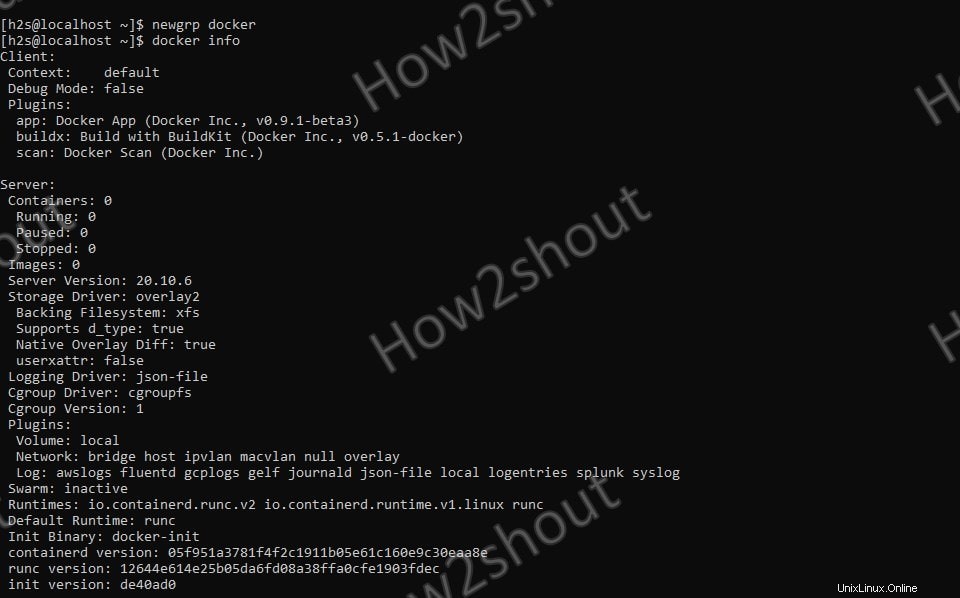
7. Installez votre premier conteneur
Si vous êtes ici à cette étape, tout fonctionne parfaitement bien jusqu'à présent. Ainsi, extrayons certaines applications docker comme Ubuntu pour qu'elles s'exécutent dans un conteneur.
docker pull ubuntu
La commande ci-dessus extraira et installera la dernière version LTS d'Ubuntu sur votre conteneur d'exécution Rocky Linux Docker. Une fois cela fait, pour accéder à son bash, tapez simplement-
docker run -it ubuntu